Добијте подсетник да бисте повећали своју продуктивност
- Функција подсетника је једна од најкориснијих алатки за продуктивност из Оутлоок-а, а њено успешно коришћење значи да ћете ствари обавити за кратко време.
- Неки корисници су пријавили да се Оутлоок подсетници не појављују како би требало, па смо истражили и пружили неколико решења у наставку.
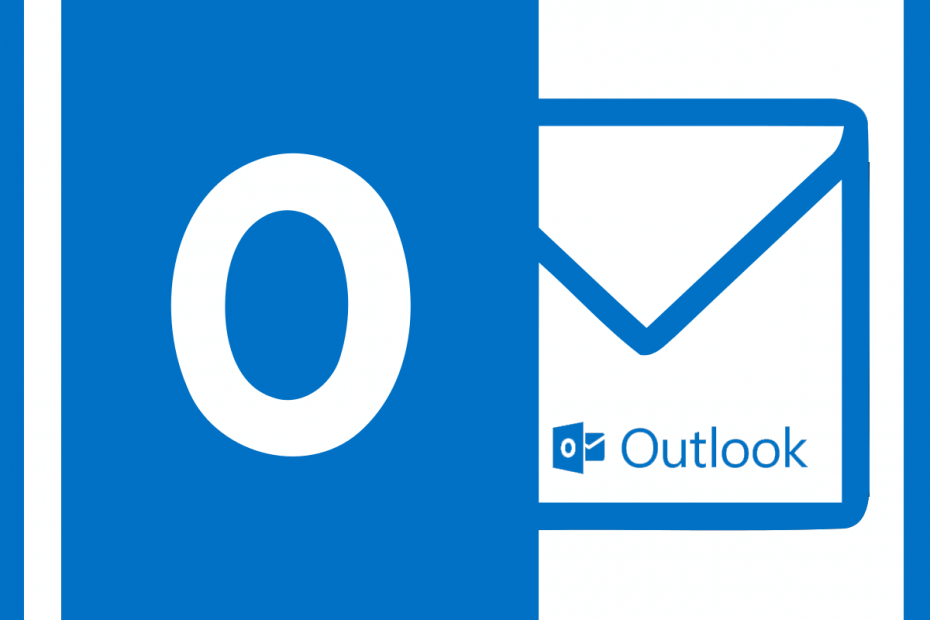
Функција подсетника у Оутлоок-у је згодна функција и омогућава корисницима да одредите састанке и планирајте састанке у складу са тим. Међутим, понекад функција подсетника можда неће исправно радити. Неколико корисника је то пријавило Оутлоок подсетници се не појављују грешка.
Пратите савете за решавање проблема наведене у овом чланку да бисте исправили грешку Оутлоок подсетника у оперативном систему Виндовс 10.
Зашто се подсетници за Оутлоок не појављују?
- Да бисте решили проблем, покушајте да покренете алатку Цлеан Реминдер за Оутлоок.
- Затворите Оутлоок клијент ако је покренут.
- Притисните Виндовс тастер + Р да отворите Покрени.
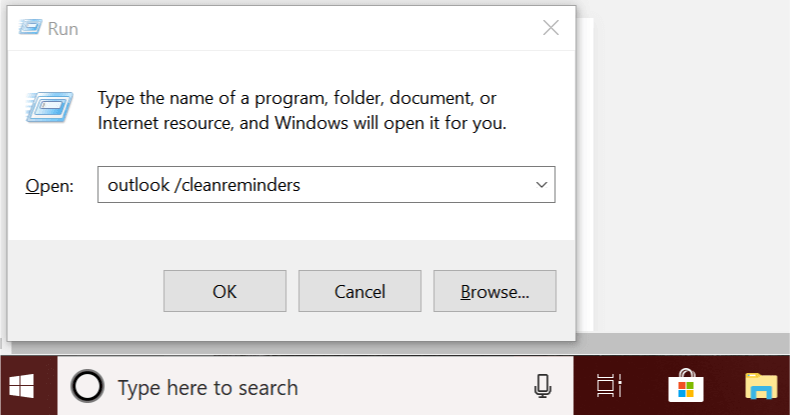
- Тип Оутлоок / чисти подсетници и притисните У реду за покретање алата.
- Кликните У реду за покретање алата.
- Ово ће отворити Оутлоок клијент. Покушајте да извршите радњу која је довела до грешке и проверите да ли постоје побољшања.
Ресетујте Оутлоок фолдере са подацима
- Ако се проблем и даље јавља, покушајте да ресетујете Оутлоок фасцикле са подацима.
- Изађите из Оутлоока ако је покренут.
- Притисните Виндовс тастер + Р да отвори трчање.
- Тип Оутлоок /ресетфолдерс.
- Кликните У реду да ресетујете фасцикле.
- Поново покрените Оутлоок ако се не отвори аутоматски и проверите да ли је грешка отклоњена.
2. Сачувајте ставке у подразумеваној фасцикли
- Лансирање Изгледи.
- Кликните на Филе и изаберите Инфо таб.
- Изаберите Подешавање налога и изаберите Подешавања налога.
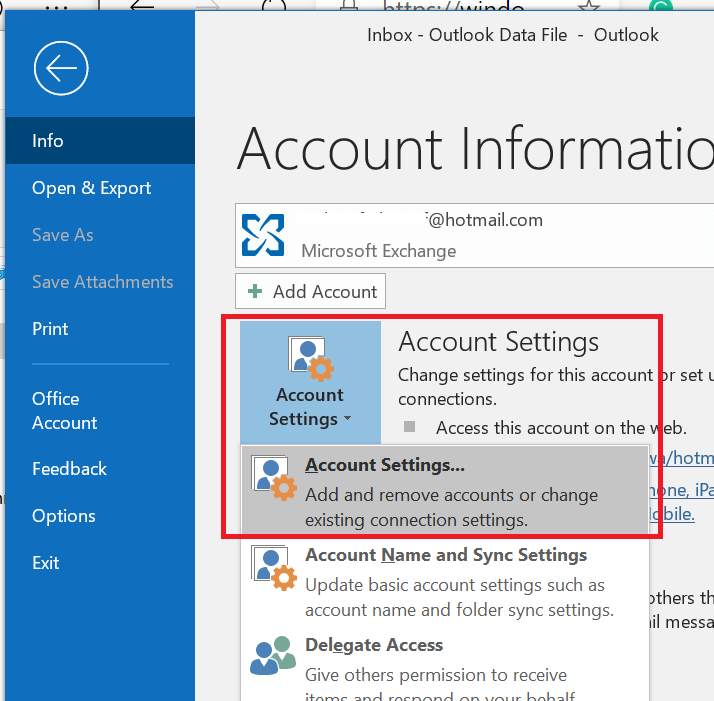
- Кликните на Подаци Фајлови.
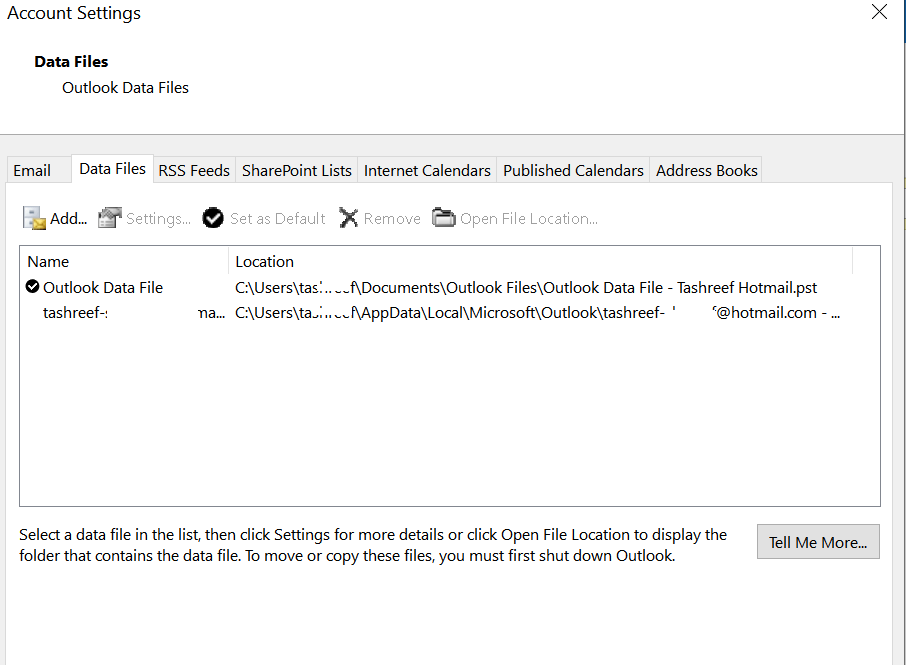
- Сада се уверите да подразумевана локација указује на следећу путању:
Ц:\Усерс\%усернаме%\АппДата\Лоцал\Мицрософт\Оутлоок\
Ц:\Усерс\%усернаме%\Доцументс\Оутлоок Филес\ - Ако подразумевана путања није постављена, кликните на Додати и пронађите горњу локацију.
- Након што додате локацију, изаберите нову путању и кликните на Фабрички подешен.
- Сачувајте промене и поново покрените Оутлоок клијент и проверите да ли је грешка решена.
16:33Ако се питате како можете опоравити одбачени подсетник за Оутлоок, прочитајте овај чланак да бисте сазнали кораке.
3. Омогућите подсетнике за датотеку са подацима
- Покрените Оутлоок клијент.
- Кликните на мали икона стрелице удесно изнад Инбок опција.
- Кликните десним тастером миша на Оутлоок датотека са подацима и изаберите „Својства датотеке са подацима“.
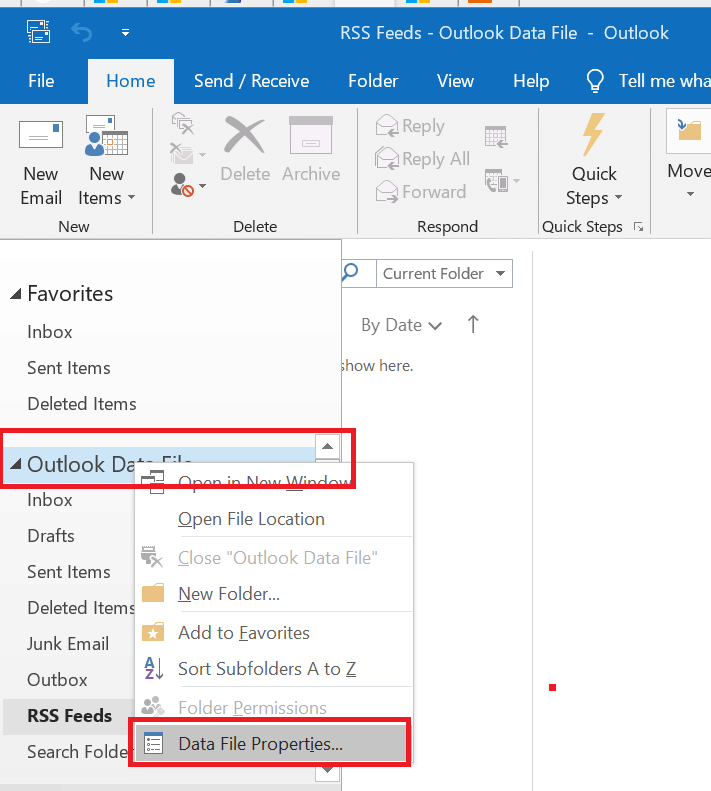
- У прозору Својства означите „Прикажите подсетник и задатке из ове фасцикле на траци задатака" опција.
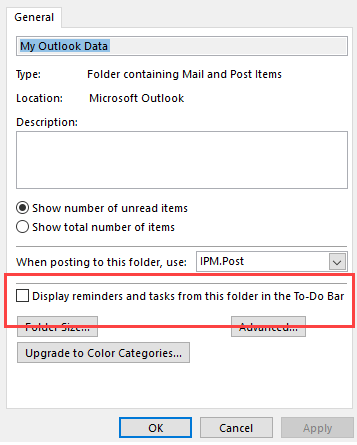
- Кликните Применити и кликните У реду да сачувате промене.
- Затворите и поново покрените Оутлоок клијент и проверите да ли је грешка решена.
ПОВЕЗАНЕ ПРИЧЕ КОЈЕ СЕ МОЖДА СВИЂЕТЕ:
- Виндовс 10 календар се не синхронизује са Гмаил-ом/Оутлоок-ом [ИСПРАВЉЕНО]
- Немате дозволу да креирате унос у овој фасцикли у Оутлоок-у [ФИКС]
- Оутлоок неће штампати у боји [ТРАЈНО РЕШЕЊЕ]


